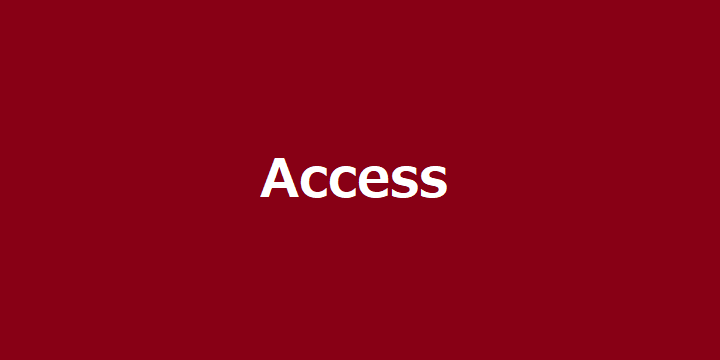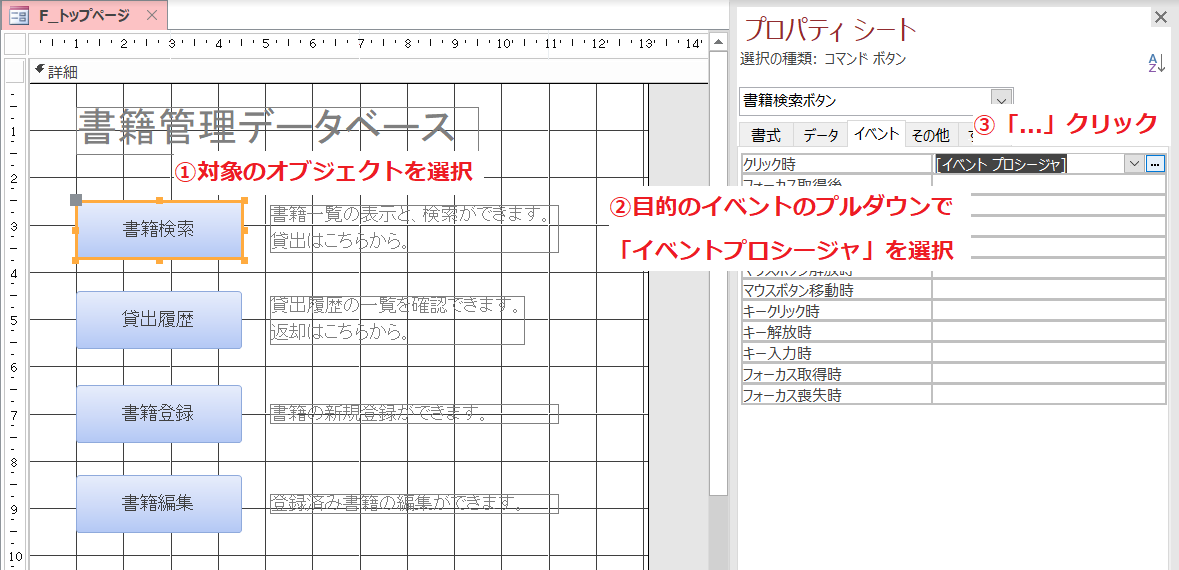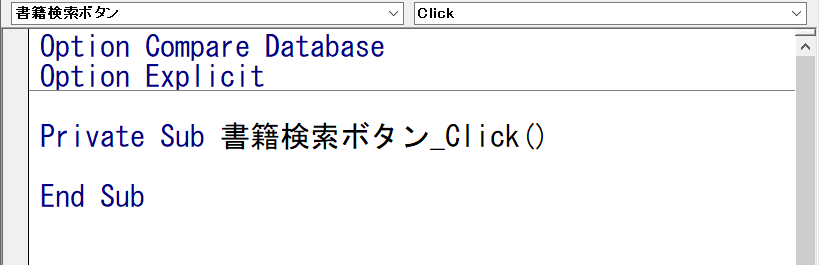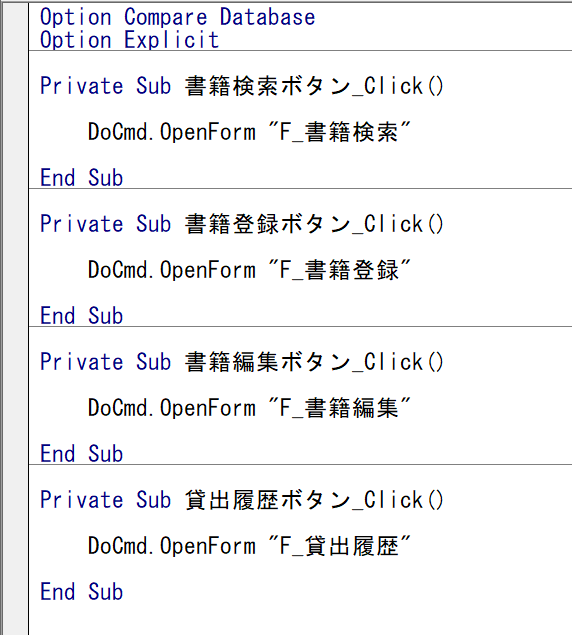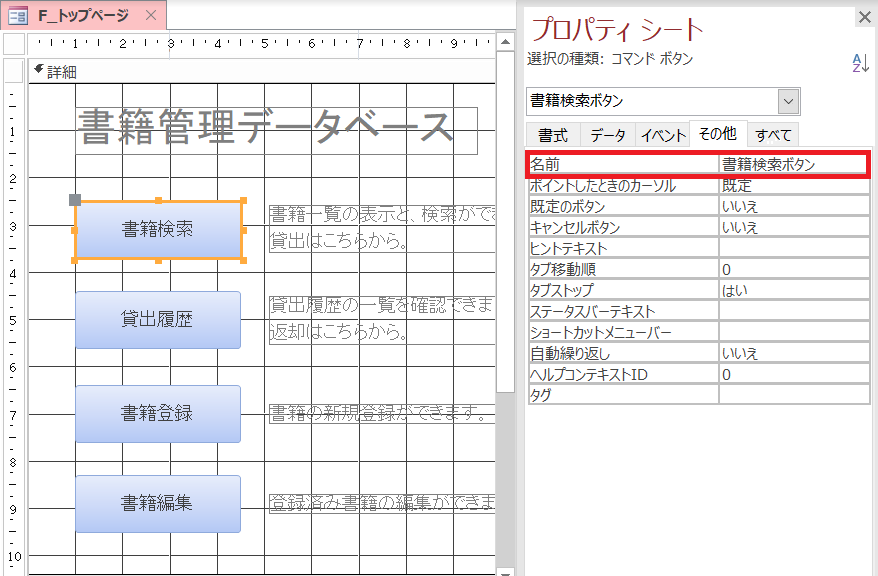このシリーズでは書籍管理システムの作成を通して、Access VBAの使い方を学ぶことを目標とします。
データベース操作はDAOを使って実装します。
Accessの基本的な操作は知っているけれど、VBAはあまり書いたことがない方を対象としています。
途中SQLも使いますので、不安な方はこちらの記事等で確認してください。
⇒ AccessでSQLの練習
初めての方は以下の練習用ファイルをダウンロードしてください。
⇒ ダウンロード
テーブルやクエリ、フォームのみあらかじめ用意していますが、VBAの処理は未実装の状態です。
完成サンプルも同梱しているので、動作確認やプログラムの確認に使用してください。
■実装したい機能
今回実装したい機能は大きく以下になります。
・書籍の一覧表示および検索
・書籍の新規登録
・書籍の編集
・書籍の貸出、返却
・貸出履歴の管理
詳細な要件は作成時に提示していきます。
■テーブルについて
今回用意したテーブルは4つになります。
①蔵書一覧
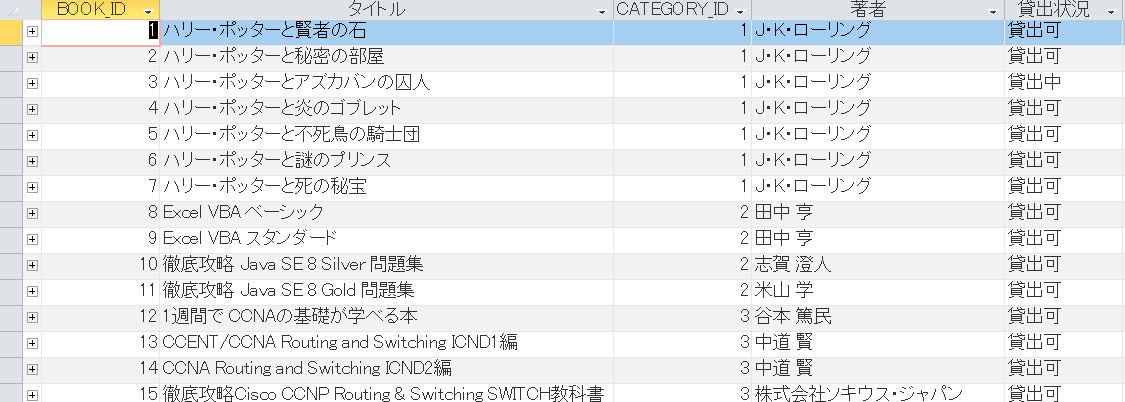
②カテゴリ一覧
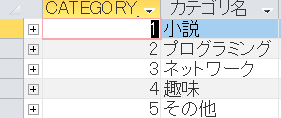
③貸出履歴
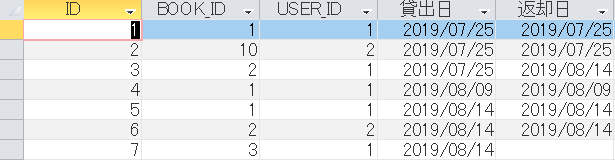
④ユーザー一覧
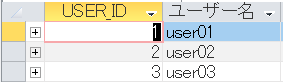
■リレーションシップ
各テーブルのリレーションシップは以下のように設定しています。
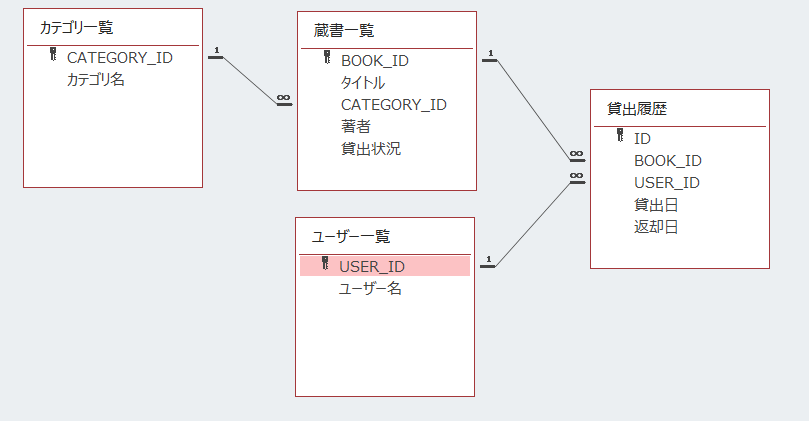
では早速作成を進めていきます。
■練習1-1
「F_トップページ」の各ボタンをクリックしたときに該当のフォームが開くようにしてください。
※VBAを使って実装してください。
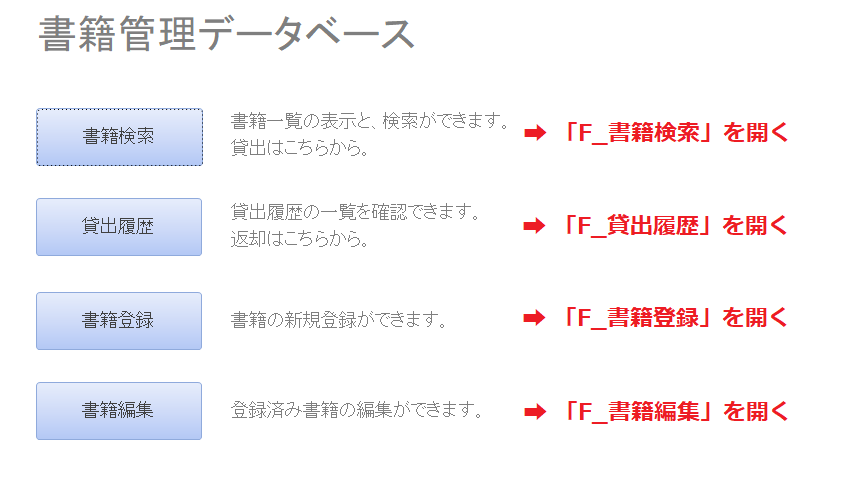
今回はテーブル等の説明と基本的な練習問題のみとします。
次回以降は各機能の実装を通して、VBAを使ったデータベース操作を確認していきましょう!
■記事一覧
#1 (準備とトップページの処理)
#2 (検索機能の実装)
#3 (登録機能の実装)
#4 (編集機能の実装)
#5 (貸出・返却機能の実装)